Methoden zur Archivierung von Dateien oder Ordnern

- 2116
- 525
- Mike Kuske
Das Problem des Speicherplatzmangels hat schon immer existiert. Aber wenn die Bände von Festplatten mehr oder weniger arrangierte Benutzer, dann waren die Dinge bei austauschbaren Trägern nicht so rosig. Daher war der Austausch großer Datenanordnungen zu einer Zeit, als die Internetgeschwindigkeit klein war und die Tarife groß waren, es war sehr schwierig. Da es jedoch nicht nötig war, Hardware -Wege zum Lösen zu erwarten, kamen Mathematiker zur Rettung - es stellte sich heraus. Heute ist das Problem nicht so relevant, und dennoch bringt das Archivieren immer noch viele Vorteile mit sich, insbesondere wenn es um den Austausch volumetrischer Daten zwischen verschiedenen Geräten geht.

Was ist Archivierung
Das Prinzip der Komprimierung eines Codes ist recht einfach. Wenn häufig eine lange Folge bestimmter Bytes im Informationsblock gefunden wird, wird sie mit einer kürzeren Sequenz codiert. Nicht ganz genau, aber Analogie: Die Zahl beträgt 10.000.000, besteht aus 10 Zeichen (bedingte Bytes), aber wenn wir sie in Form von 10* präsentieren, präsentieren wir sie jedoch in Form von 10*9, Dann bekommen wir nur 4 Zeichen. Gewinne - 2,5 Mal.
Es gibt viele Komprimierungsmethoden und ihre Modifikationen, viele Archive (Programme, die Komprimierungsdateien und Dekodieren) verwenden eine Kombination dieser Methoden. Einige Methoden ermöglichen es Ihnen, Daten ohne Verlust zu komprimieren, dh reversibel, andere mit Verlust (Beispiel - Bilder des JPG -Formats, sie werden mit einem Algorithmus komprimiert, der die Wiederherstellung des Originalbildes nicht zulässt).
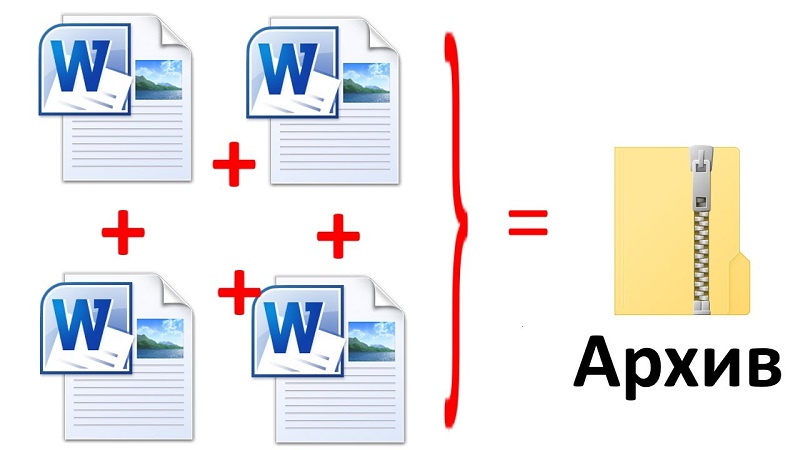
Fast alle nicht -archivierten Datentypen sind gut komprimiert - Texte, Fotos, Datenbanken, Video, ausführbare Dateien (COM, EXE, BIN), Audio (WAV -Format). Dateiarchivierung, beim Erstellen des Komprimierungsalgorithmus (CAB, PDF, JPG, GIF, AVI, MPG, MP3) ist viel weniger effektiv. Der Gewinn hier ist nur ein paar Prozent.
Es gibt eine große Anzahl von Archivatprogrammen, von denen einige sehr spezifisch sind und für bestimmte Datenarten ausgelegt sind. Der berühmteste wurde jedoch von Archiven gewonnen, mit denen Sie Dateien und Ordner in RAR- und ZIP -Formaten komprimieren können - sie sind am häufigsten ab und nach wie vor.
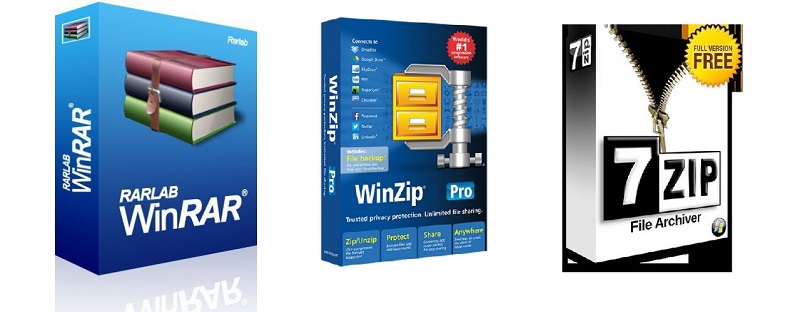
Ein großer Ruf für den Winrar -Archiver, der schnelle und effektive Algorithmen verwendet, mit denen Sie die relativ großen Dateien in kurzer Zeit komprimieren und vorstellen können. Der Hauptminus des Programms - es breitet sich auf bezahlter Basis aus.
Alternatives freies Archiv - 7 Reißverschluss, nicht weniger effektiv und universell als ein bezahltes Analogon.
Natürlich muss beim Archivieren die Textdatei unleserlich, sie muss mit demselben oder einem anderen Programm entpackt werden, das das verwendete Komprimierungsformat versteht. Gleiches gilt für alle anderen Arten von Dateien, mit Ausnahme der bereits genannten Formate wie MP3 oder JPG, deren Uneminition in allen Programmen mit diesen Formaten integriert ist.
Mit anderen Worten, die Verwendung von Archiven zur Reduzierung der Dateien sowie Ordner mit all ihren Inhalten macht nur für ihren Transport sinnvoll (durch austauschbare Medien über das Netzwerk) sinnvoll). Mit dieser Lösung können Sie die von vielen Diensten und Websites installierten Grenzen (Postprogramme, soziale Netzwerke, Cloud -Speicher usw.) umgehen, um Dateien zu übertragen. D.). Die Relevanz der Verwendung von Archiven ist also immer noch hoch.
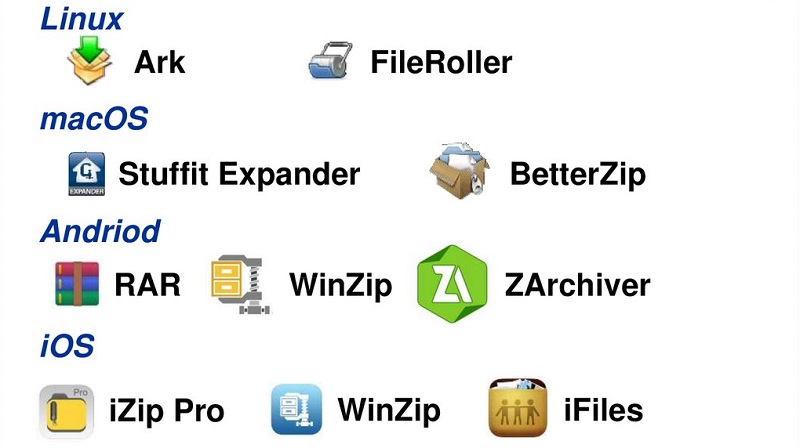
Archive mit dem WinRAR -Programm
Wir haben bereits erwähnt, dass dieses Programm heute als Goldstandard in der Kategorie der Archive angesehen wird. Streng genommen ist die Komprimierungsqualität hier nicht die höchste, aber eine hohe Vielseitigkeit hat ihre Arbeit und in Bezug auf die Anzahl der in seiner Kategorie verkauften Winrar -Kopien (ohne Berücksichtigung von Pirate -Kopien) erledigt (ohne Berücksichtigung von Pirate -Kopien).
Überlegen Sie, wie Sie mit diesem Programm Dateien und Ordner im RAR -Format ordnungsgemäß archivieren können.
Der Algorithmus ist recht einfach: Wählen Sie einen Ordner oder eine Datei zum Komprimieren aus, klicken Sie auf PKM und wählen Sie im Kontextmenü, das zum "Archiv hinzufügen" angezeigt wird. Die Zeilen, die mit diesem Ausdruck beginnen.
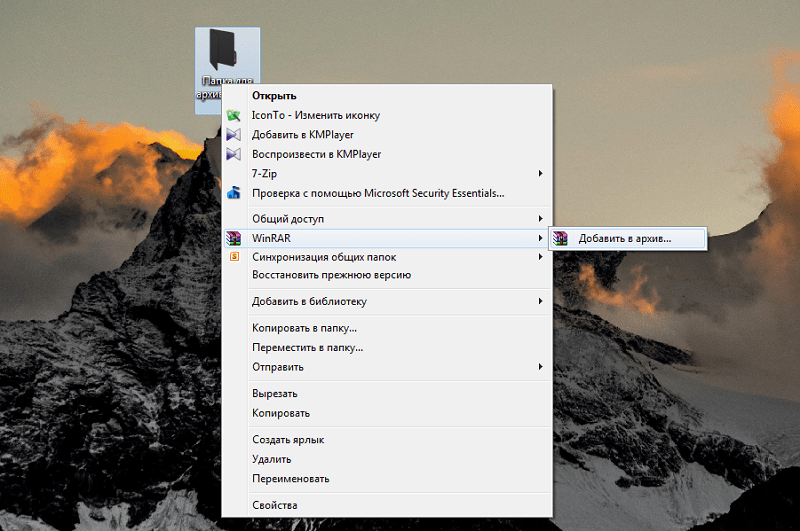
Unmittelbar nach der Auswahl eines Menüelements wird keine Bestätigung erforderlich. Nach Abschluss der Prozedur wird eine Datei mit demselben Namen und die Erweiterung von RAR auf der Festplatte angezeigt.
Sie können bewerten, wie stark die Größe der Datei oder der Katalog abgenommen hat. Klicken Sie dazu auf den Ordner, den Sie archiviert haben, PKM und wählen Sie "Eigenschaften" aus. Denken Sie an den Wert des Parameters "Größe" und führen Sie dieselbe Operation mit dem Archiv durch. Sagen Sie, für die DOC -Formatdatei ist der Komprimierungsabschluss hoch (ungefähr fünfmal), für große Textdateien txt - noch mehr.
Aber für Fotos (JPG), Video (AVI) oder Musik (MP3) hat Komprimierung nicht fast keinen Effekt, es ist Null oder minimal. Und alles nur, weil die Dateien in diesem Format bereits komprimiert sind, wenn sie erstellt werden, aber nicht nach Archiven, sondern speziell.
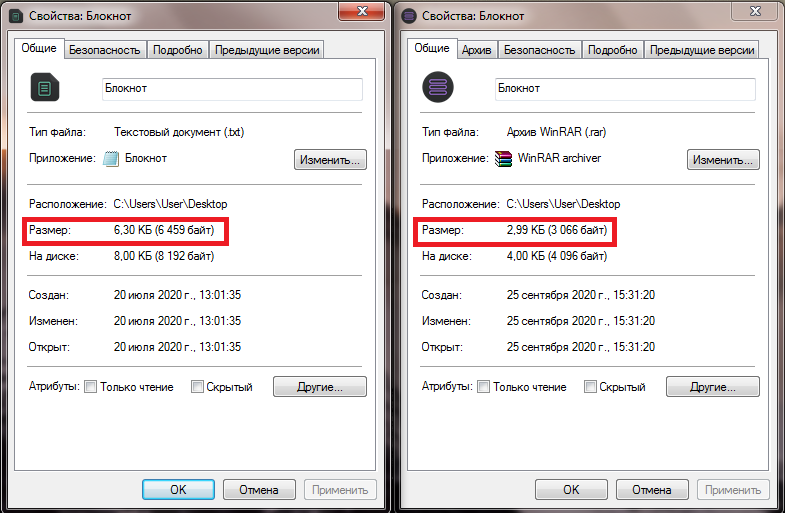
Wir haben bereits festgestellt, dass das Archivformat für das Lesen mit gewöhnlichen Programmen ungeeignet ist. Wenn Sie also das RAR -Archiv heruntergeladen oder an Sie gesendet haben, muss es entpackt werden.
Andernfalls ist es nicht erforderlich, wenn Winrar bereits auf Ihrem Computer installiert ist, dies im Prinzip nicht erforderlich ist. Wenn Sie zweimal auf das Archiv klicken, können Sie den Inhalt sehen und sogar einige Dateien öffnen, indem Sie darauf klicken. Es ist jedoch schwierig, diese Weise bequem zu nennen, daher ist es besser, die Archivdatei zu öffnen.
Also klicken wir wieder zweimal auf das Archiv, wir erhalten das gleiche Ergebnis - ein neues Fenster mit dem Inhalt des Archivs. Aber wir interessieren uns für das obere Menü des Programms - wir klicken auf "Extrahieren ..." Registerkarte ".". Ein neues Fenster wird geöffnet, in dem der Pfad angeboten wird, wenn der Inhalt der komprimierten Datei unnötig ist. Standardmäßig ist es ein Katalog mit demselben Namen, aber Sie können diesen Weg nach Ihrem Ermessen bis zur Erstellung eines neuen Ordners ändern.
Natürlich nicht das gesamte Archiv, sondern einzelne Dateien oder Subkatals und genauso - durch Platzieren des Cursors auf das gewünschte Element und durch Drücken der "Extrakt ..." kann
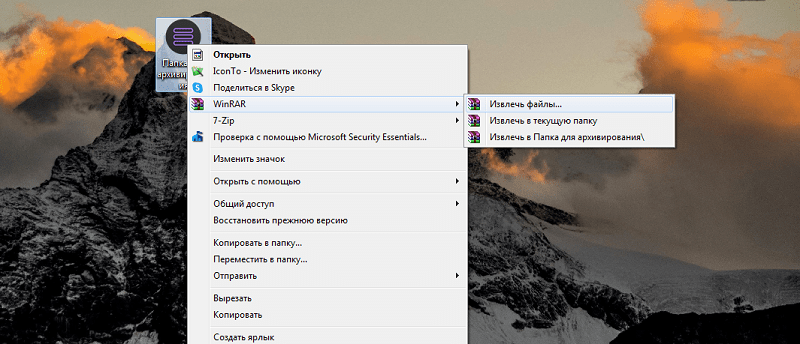
Nach dem Entpacken kann die RAR -Datei vom Computer gelöscht werden.
Beachten Sie, dass Winrar zwar ein bezahltes Programm ist, für neue Benutzer es möglich ist, es im Fall 40 Tage nach dem Herunterladen zu testen. Gleichzeitig wird die Funktionalität des Programms gleich sein, aber mit jedem Fenster mit einer Warnung werden Sie die Testversion und eine Anfrage zum Kauf einer Lizenz verwenden. Wenn Sie dies nicht tun, wird der Archiver am Ende der Versuchszeit nicht mehr arbeiten.
Finden Sie heraus, ob Sie eine lizenzierte Version oder Testversion haben, Sie können auf andere Weise - indem Sie auf ein beliebiges Archiv klicken, die Registerkarte "Hilfe" im oberen Menü im Programmfenster und dann im Programm "im Programm" auswählen. Darunter wird ein neues Fenster angezeigt, in dem "40-Tage-Testversion" oder "Eigentümer kopieren" geschrieben wird. Im letzteren Fall sind Sie der Eigentümer der legalen Version des Archivs mit einer unbegrenzten Nutzungsfrist.
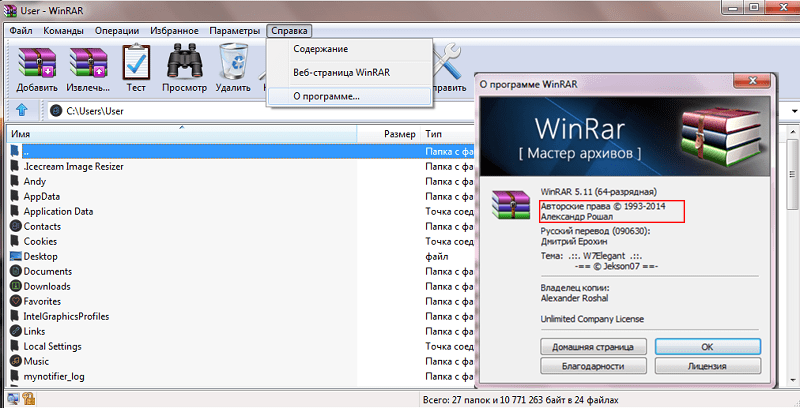
So archivieren Sie Dateien Programm 7 ZIP
Auf dem zweiten Platz unter den Benutzern kann ein absolut kostenloser 7 Zip -Archiver bezeichnet werden. Es ist oft in der Windows -Baugruppe vorhanden, sodass es möglich ist, dass es bereits auf Ihrem Computer installiert ist. Wenn nicht, spielt es auch keine Rolle, dass es von der offiziellen Website des Entwicklers oder von der Ressource mit einem guten Ruf heruntergeladen werden kann.
Nach der Installation des Programms wird das entsprechende Symbol im Startmenü und eine Abkürzung auf dem Desktop angezeigt. Archivdateien oder Ordner mit Dateien können auf zwei Arten erfolgen: Durch Starten des Programms oder ähnlich der oben beschriebenen Methode. Dies bedeutet, dass nach der Installation 7 -ZIP Elemente im Kontextmenü angezeigt werden, die das Archivieren ermöglichen, ohne das Programm zu starten.
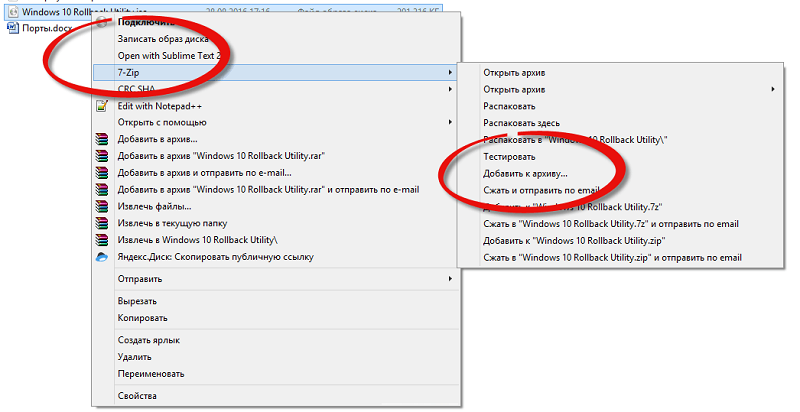
Dies erfolgt auf die gleiche Weise: Klicken Sie im Leiter oder auf dem Desktop auf die richtige Schaltfläche im Element, das der Komprimierung unterliegt, und wählen Sie im Menü die Option "Hinzufügen zu ...", wobei statt drei drei Punkte Es wird den Namen des Archivs mit dem Ende des Reißverschlusses geben.
Der Archivierungsprozess beginnt, der eine lange Zeit dauern kann, wenn Sie eine große Datenmenge archivieren, wobei die angegebene Datei mit der ZIP -Erweiterung auf der Festplatte angezeigt wird.
Sie können sofort die Dimensionen der Quelldatei/des Katalogs und des Archivs in der Art und Weise vergleichen, die im vorherigen Kapitel beschrieben wird. Darüber hinaus können wir auch vergleichen, welcher der beiden Archive besser abgestimmt ist, obwohl dies eine leicht subjektive Bewertung ist, die die Zeitkosten und -typen, die komprimiert wurden, nicht berücksichtigt. Im Allgemeinen wird die Größe des Archivs nach Benutzern ungefähr gleich sein. Der beste Effekt, wie im vorherigen Fall, wird in den Archiven großer Textdateien erreicht. Die relationalen Datenbanken gemeinsamer Formate sind gut komprimiert.
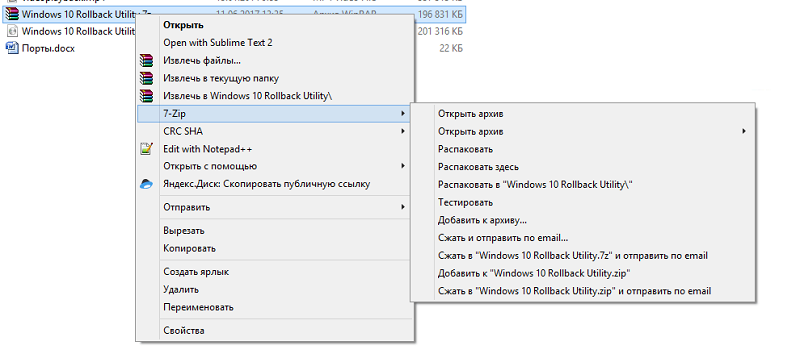
Sie können eine solche Datei genauso vorstellen, indem Sie darauf klicken und die Option "Auspacken" auswählen. Auch hier können Sie standardmäßig die Einstellungen des Auspackens lassen oder Ihren Pfad mit den erforderlichen zusätzlichen Parametern angeben.
Archive für Windows OS
Das Betriebssystem von Microsoft verfügt. Dieses Dienstprogramm ist zwar nicht auf Mängeln, die für einige Benutzer möglicherweise kein entscheidendes Argument für den gebauten Packager sind:
- Sie stehen den Archiving -Parametern nicht zur Verfügung, die Winrar, Winzip, 7 Reißverschluss und anderen Programmen von dritten -Party -Herstellern zur Verfügung stehen
- Das Archivformat ist auch nur eine verfügbar, dh Sie können Dateien nur in Reißverschluss archivieren, während andere Programme den Benutzern das Recht zur Auswahl geben
- Sie können das Archiv auch nicht sicherstellen, was wichtig ist, wenn Sie vorhaben, vertrauliche Informationen zu senden
Erstellen Sie ein Archiv auf einem Computer, wobei Windows 10 direkt von einem Dateimanager möglich ist. Dazu reicht es im Leiter aus, die zu verpackte Datei/den Katalog auszuwählen und mit der rechten Maustaste darauf zu klicken. Wenn Sie eine Gruppe von Dateien archivieren müssen, wählen Sie sie einfach aus und klicken Sie auf PKM, damit sich der Cursor im speziellen Bereich befindet.
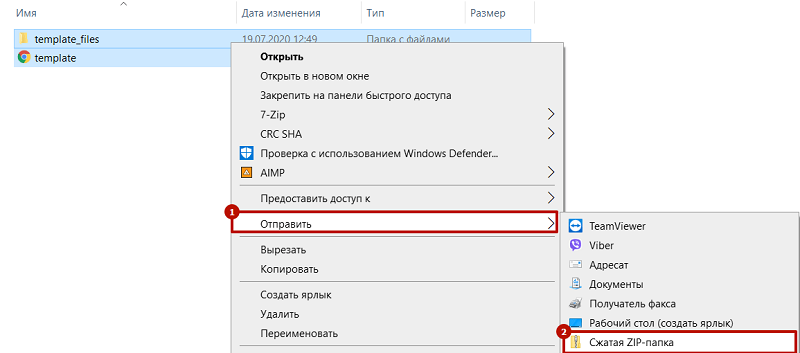
Das Kontextmenü wird geöffnet, in dem wir das Element "Senden" auswählen - es wird häufig zum Senden von Dateien oder Ordnern an andere Geräte, zum Erstellen von Verknüpfungen und natürlich Archiven verwendet. Wählen Sie in den Untermenüfunktionen das Element "komprimiertes Zip -Pack" aus.
Obwohl zusätzliche Optionen nicht verfügbar sind, können hier auch einige Manipulationen mit dem Archiv durchgeführt werden. Fügen Sie insbesondere neue Dateien/Ordner zum bereits erstellten Archiv hinzu. Ziehen Sie dazu einfach auf die Standardweise in das Etikett des Archivs.
AUFMERKSAMKEIT. Beim Archivieren in den in erstellten Mitteln wird nicht eine andere Datei mit demselben Namen auf der Festplatte angezeigt, aber die ZIP -Erweiterung wird jedoch angezeigt, aber die Zip -Erweiterung.Übrigens kann Windows nicht nur Archive erstellen, sondern auch mit ihnen arbeiten, genau wie die oben beschriebenen Programme tun. Das heißt, Sie können einen Doppelklicken auf die ZIP -Datei machen, ein Fenster mit dem Inhalt des Archivs erscheint und alle erforderlichen Vorgänge mit Dateien ausführen, vom Kopieren bis zum Nachfrauen.
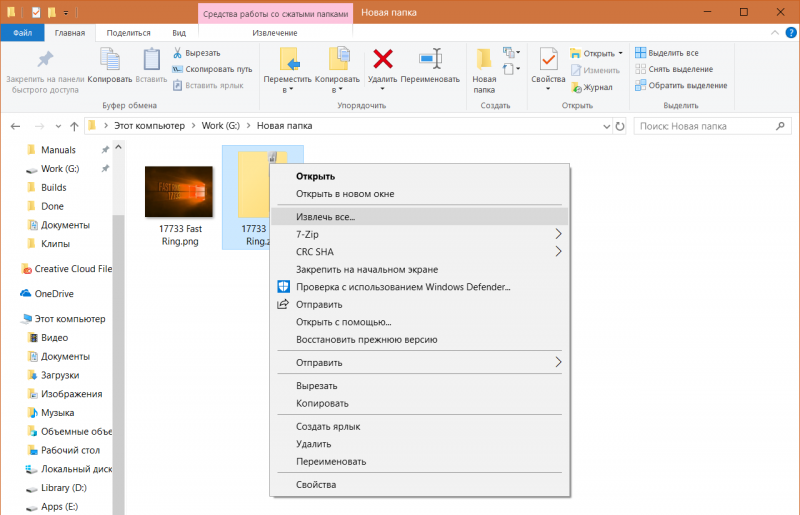
Die neueste Operation wird durchgeführt, indem die Registerkarte "Alles extrahieren" gedrückt wird. Sie können dieses Element auch im Kontextmenü auswählen, indem Sie auf das Archiv von PKM klicken.
Für die meisten Aufgaben des gebauten Archivers wird es ausreichend sein, aber wenn Sie zusätzliche Optionen benötigen (z. B. das Archiv in Teile schneiden oder umgekehrt aus Fragmenten sammeln oder ein Passwort installieren) müssen Sie müssen, müssen Sie müssen Verwenden Sie die dritte Partie.
Erstellen von Archiven in Online -Diensten
Wenn Sie den Archiver von Drittanbietern wirklich nicht herunterladen möchten und der integrierte Archiver nicht zu Ihnen passt, können Sie spezielle Internet-Ressourcen verwenden. Es gibt mehr als genug solche Websites, aber es lohnt sich nicht, irgendwelche Dienstleistungen zu wählen - es besteht die Gefahr, dass etwas Schlimmes in das Archiv eingebracht wird. Es ist besser, Websites aus den Top 5 auszuwählen, die eine Suchmaschine ausstellen, aber dies ist keine absolute Garantie. Daher geben wir eine kleine Liste der bewährten Ressourcen:
- Archiv.Online-Convert.com;
- Ezyzip.com;
- Online-Konvertieren.Ru.
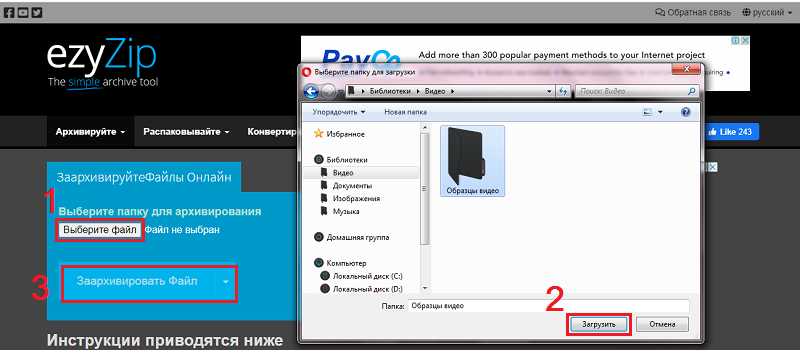
Fast alle dieser Dienste funktionieren nach einem ähnlichen Algorithmus. Unterschiede werden nur in der Schnittstelle liegen. Betrachten Sie beispielsweise, wie Sie ZIP-Dateien online auf Online-Convert-Archivieren archivieren.Com:
- Wir stellen den Service im Browser vor
- Wählen Sie auf der Hauptseite die Option Convert in ZIP
- Ziehen Sie den Nabel oder die Dateien mit den Inschrift Drop -Dateien hier in das grüne Fenster (oder verwenden Sie die Schaltfläche Datei auswählen, um die erforderlichen Dateien auf der Festplatte Ihres Computers auszuwählen)
- Klicken Sie auf die Schaltfläche "Conversion" starten.
Das komprimierte Archiv wird auf Ihrem PC in den Ordner "Laden" platziert.
Sie haben sich also mit allen beliebten Archiven vertraut gemacht, gelernt, wie man mit ihnen arbeitet, wie man entfesselt. Jetzt können Sie sich als Spezialist zu diesem Thema betrachten. Dafür müssen Sie sich mit allen möglichen Parametern von Archiven befassen, aber dies ist eine Frage der Erfahrung. In den meisten Fällen gibt es jedoch genügend Standardeinstellungen. In jedem Fall warten wir auf Ihre Kommentare.
- « So erstellen und fügen Sie Aufkleber im Telegramm zu und fügen Sie hinzu
- So reinigen Sie die Tastatur eines Laptops oder Computers »

